おはようございます。
ライフオーガナイザーの吉川圭子です。
SNSの中でも利用率が高いLINE。私も連絡手段として手軽に使えるので重宝しています。
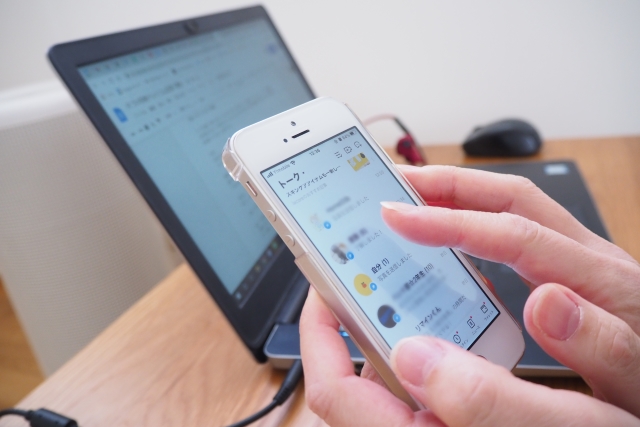
ただ、手軽さゆえに、何かあるとすぐ新しいグループトークが作られたりして、だんだんとトークルームの数が増えてきませんか?
今日は、「トークルームが増えすぎてお目当てのトークがぱっと探せなくなった」ときにぜひ試してほしい、LINEの使い勝手をアップさせる機能をご紹介します。
(以下本文中の画面はiPhone版LINEアプリです)
■トークの並び順は3パターンから選べる
LINEにはトークの並べ替え機能があります。初期設定は受信時間順ですが、そのほかに「未読メッセージ順」「お気に入り順」に並べ替えが可能です。
【並び順の設定方法】
①トーク画面の「トーク▼」をタップ
②並べ替えたい順番を選んでタップ
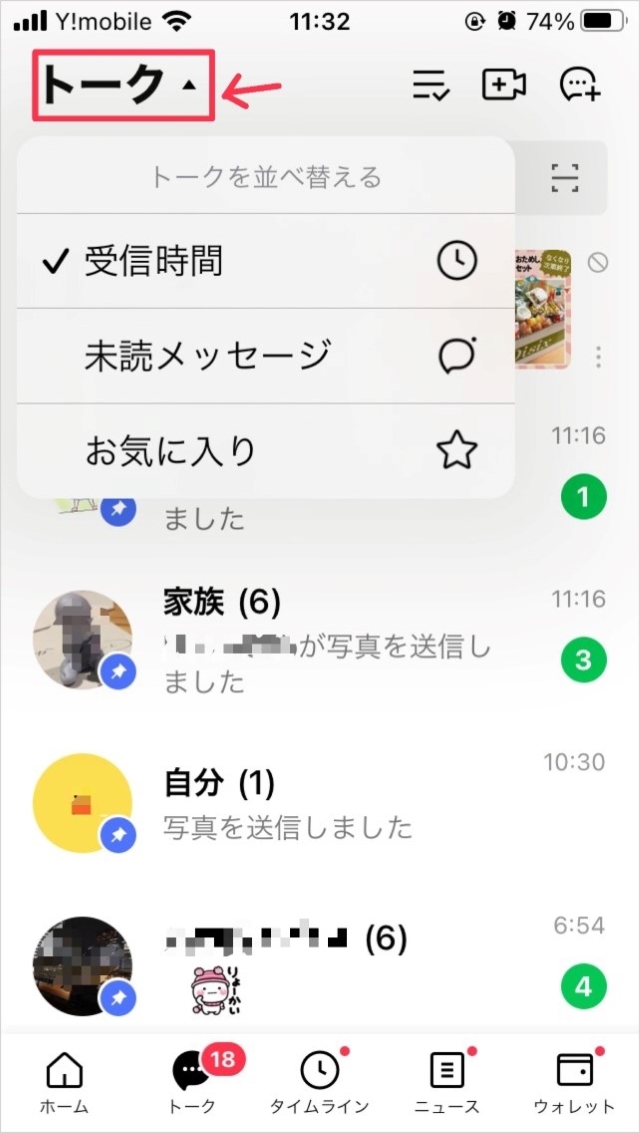
③選んだ並び順に並べ替わる
「未読メッセージ」を選ぶと未読があるトークが優先されて表示されます。未読があるトークルームが2つ以上ある場合、未読の数ではなく受信時間順に表示されます。
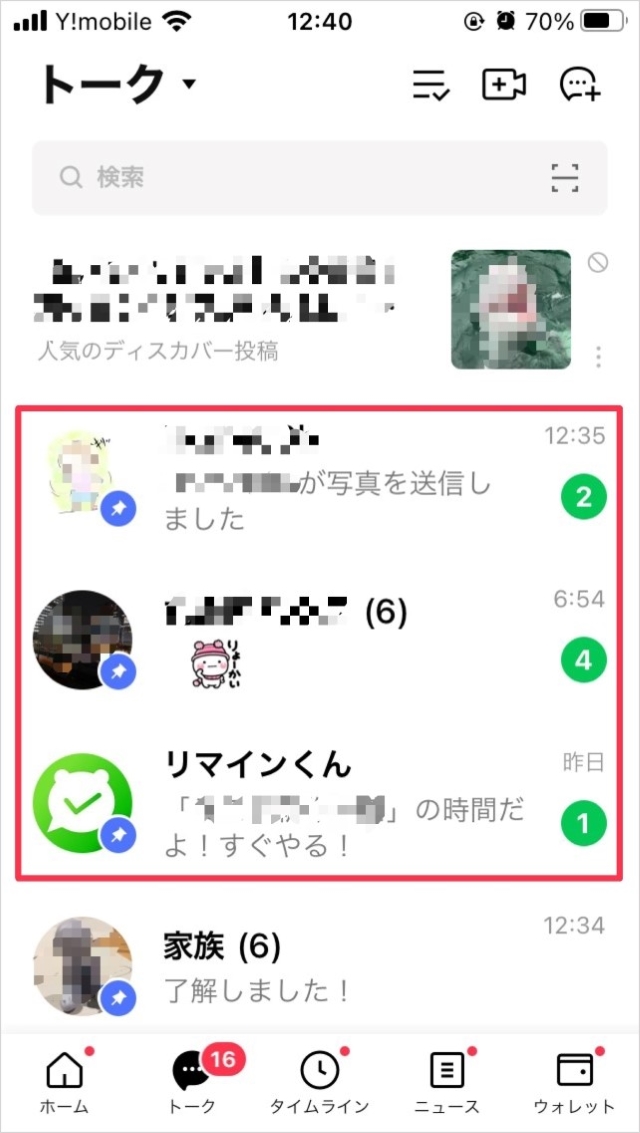
ちなみに、「お気に入り」を選んだ場合はお気に入り登録している友だちとのトークが優先されて上に表示されます。
■よくやりとりするトークはピン留めを
「ピン留め」は特定のトークをトーク一覧画面の上部に固定する機能です。よくやりとりするトークはピン留めしておくと便利です。
【ピン留めの設定方法】
①ピン留めしたいトークを右にスワイプ
②「ピン」と「通知」のマークが出てくるので「ピン」のマークをタップ
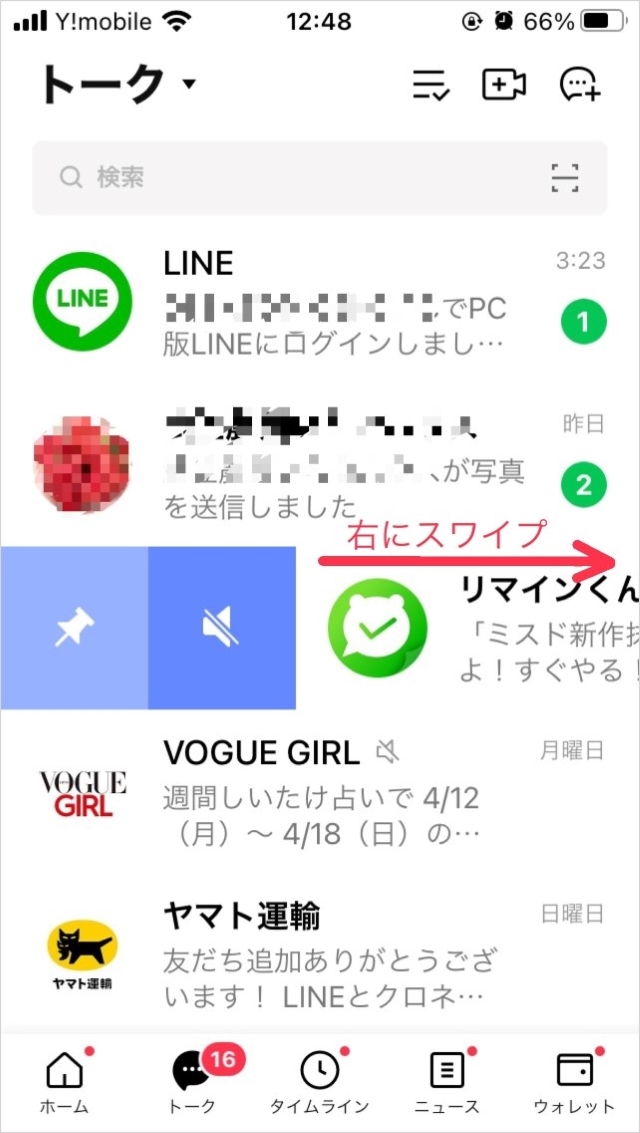
③アイコンにピンのマークが付く
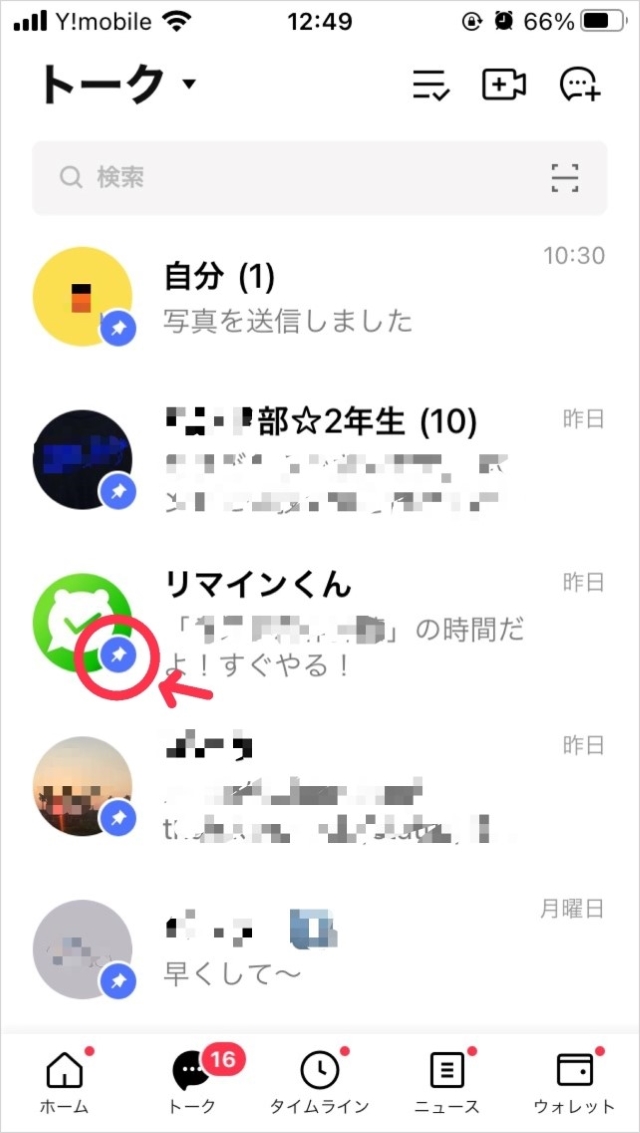
トーク一覧画面では、最初にご紹介した並べ替え機能よりもピン留めしたルームが優先されます。たとえば未読メッセージ順に並べ替えをしていたときに、「ピン留めされている未読のメッセージがないルーム」と「ピン留めされていない未読のメッセージがあるルーム」とではピン留めされているルームのほうが上に表示されます。
■トークのフォルダー管理が可能!?
LINEには「LINE Labs」というリリース前の新機能を試験的に試せるサービスがあります。その中に「トークフォルダー」という機能があり、トークを「友だち」「グループ」「公式アカウント」「オープンチャット」の4つに自動でフォルダー分けすることができます。
【トークフォルダーの設定方法】
①ホーム画面から「設定」を開いて「LINE Labs」をタップ
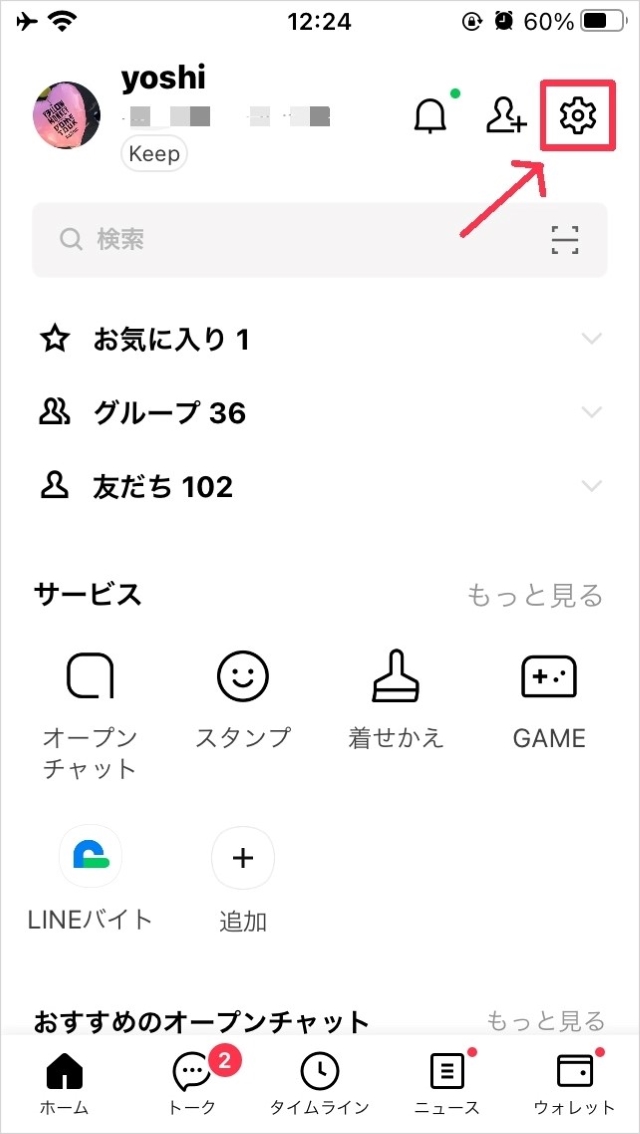
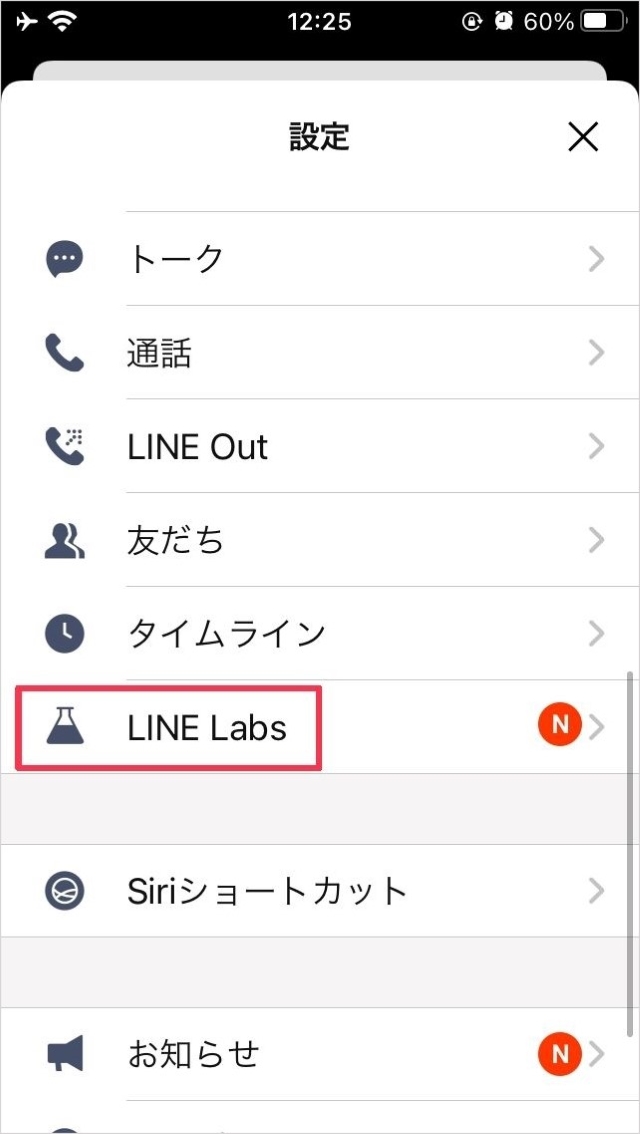
②「トークフォルダー」をオンにする
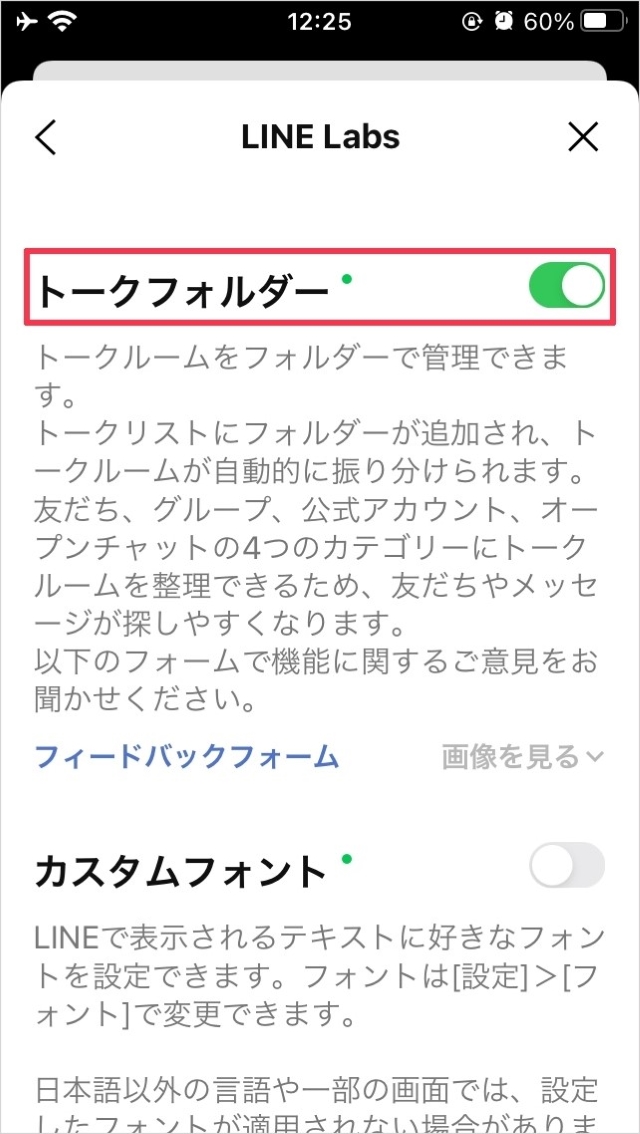
③トークリスト上部に「すべて」「友だち」「グループ」「公式アカウント」「オープンチャット」のフォルダーが表示される
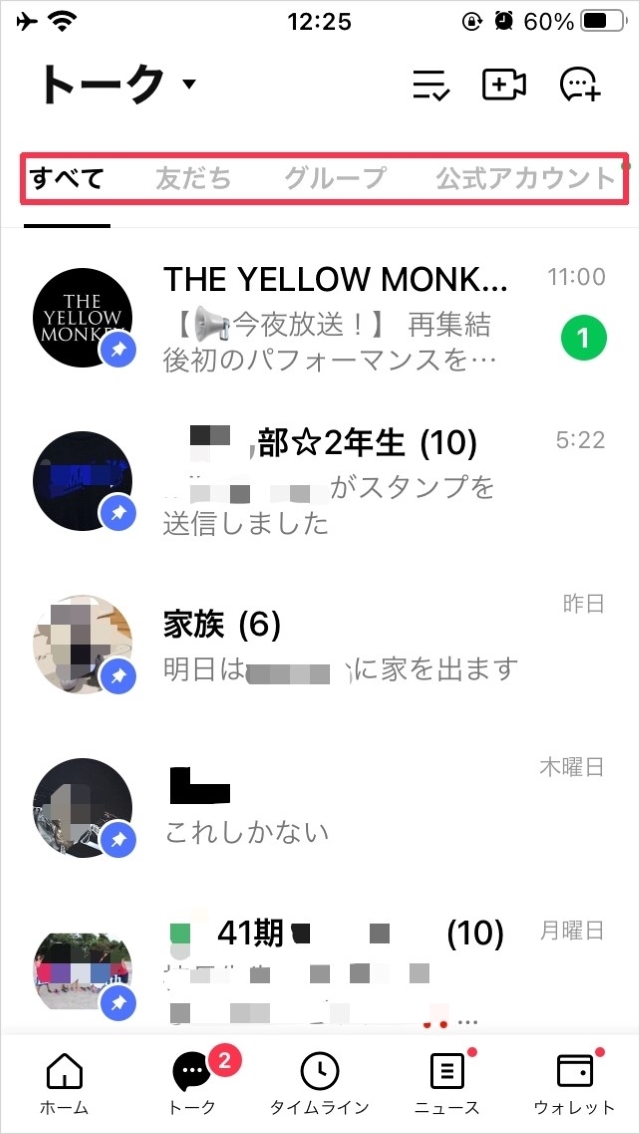
それぞれをタップすると該当するアカウントとのトークが表示されます。
ちなみにパソコン版LINEではトークフォルダー機能は正式リリースされています。上記のフォルダーに加え、自分で好きなフォルダーを追加することもできます。
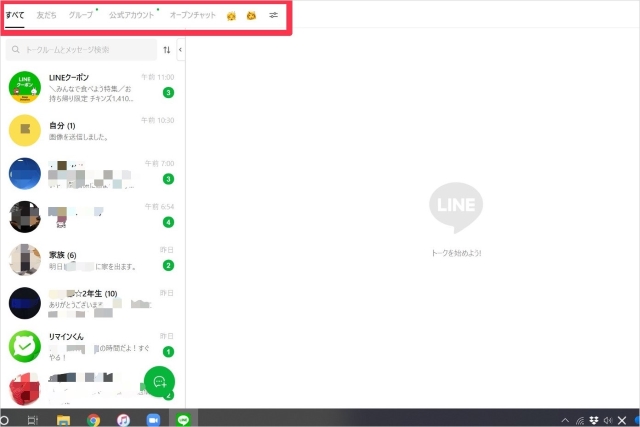
私は子どもの部活関係のライングループが多いので(しかも似ているグループ名が多いのでいつか間違えて投稿しちゃうんじゃないかと……)、子ども別にフォルダーを作ってトーク管理できるととても楽。早くスマホアプリにもフォルダー作成機能を実装してほしいです!
LINEを便利に使うコツはこちらにも:
・これだけは知っておきたい!グループLINEを使う上でありがちな『3つの困った!』とその解決法
・画像も保存できるから手で書くより便利!スマホのアプリLINEをメモとして使う裏技
あなたは生み出された時間で何をしますか?
何をしたいですか?
心地いい暮らしづくりに役立てれば嬉しいです。
ライフオーガナイザー 吉川圭子
ブログ:整理収納手帖







